如何把VMware Workstation使用的虚拟SCSI磁盘转换成虚拟IDE硬盘
如何把VMware Workstation使用的虚拟SCSI磁盘转换成虚拟IDE硬盘
摘自:http://blog.sina.com.cn/s/blog_7525b71f0101d0u8.html
某些特殊的软件限定只能运行在IDE硬盘上。如果你想在虚拟机(使用虚拟SCSI磁盘)里使用该软件,又不想重新创建一个虚拟机,你可以使用下面的办法把虚拟SCSI磁盘转换成虚拟IDE硬盘。
注意1:建议完整阅读全文后再动手,不要边看边做,以免发生悲剧。
注意2:按本文对虚拟磁盘进行修改后所导致的一切后果均与本人无关。
1、关闭要修改的虚拟机。
2、删除这个虚拟机所有的快照。
3、(可选)如果要转换的虚拟磁盘是single file的,可以参考这个KB把它转换成 2 GB分割的多个文件。
4、打开Virtual Machine Settings的界面,记住这个虚拟磁盘的文件名,比如D:\vm\Windows_7_x64_LL2G\Windows 7 x64.vmdk,一会儿会用到这个信息。
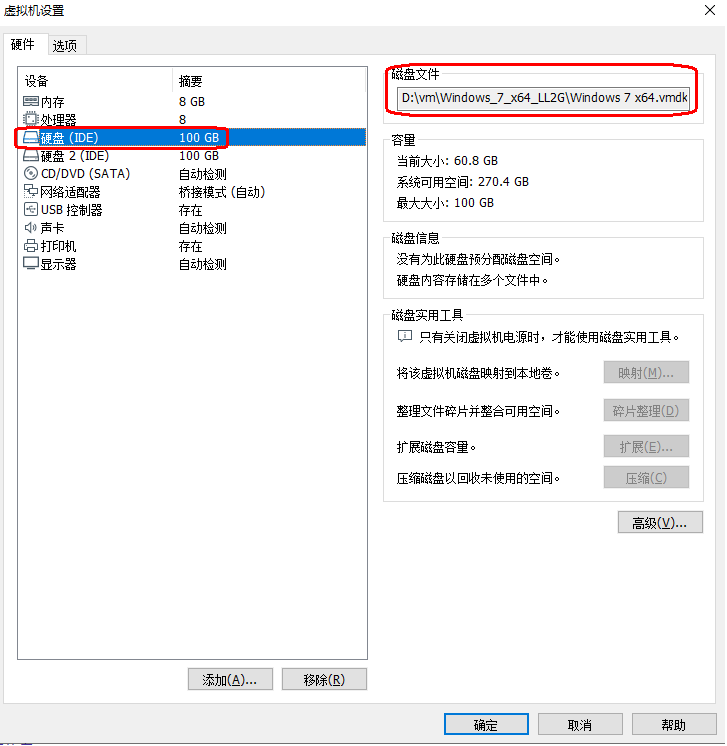
5、选中这个虚拟机,单击[Remove]
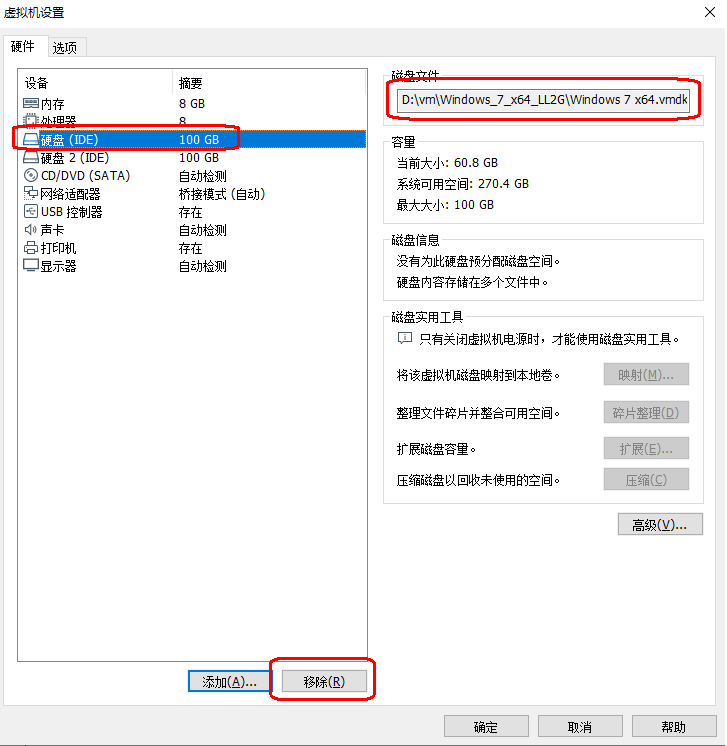
6、在本地文件系统中找到第4步中记录的虚拟磁盘文件D:\vm\Windows_7_x64_LL2G\Windows 7 x64.vmdk。用文本编辑器打开。找到ddb.adapterType = "buslogic" 这一行,我的原来是"lsilogic"。将 "buslogic" 或"lsilogic"替换为 "IDE"。保存退出。
此处scsi及sata和nvme均为"lsilogic"
只有ide的为"ide"
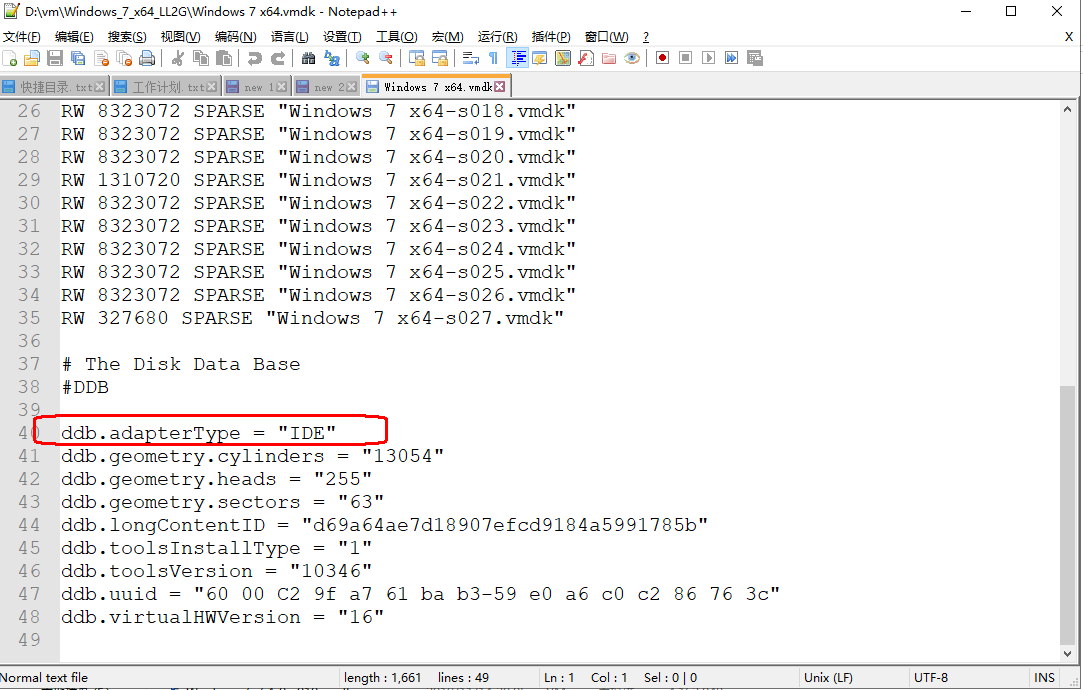
7、在Virtual Machine Settings界面,添加新硬盘,选择磁盘类型IDE。在Select a Disk页面,选择Use an existing virtual disk。
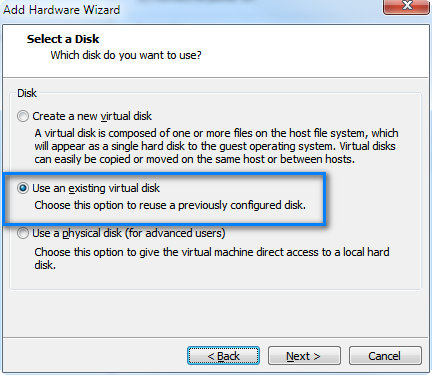
8、选中第6步中修改过的文件D:\vm\Windows_7_x64_LL2G\Windows 7 x64.vmdk并确认。
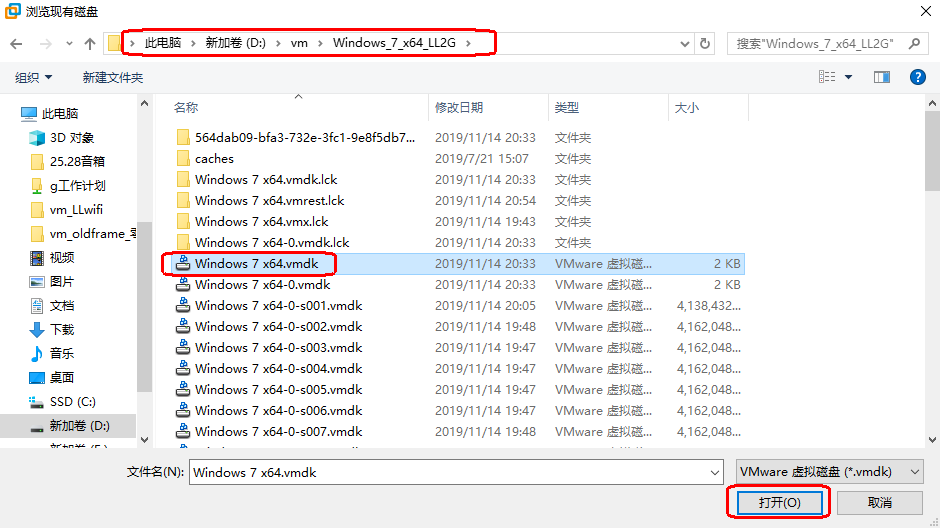
9、在Virtual Machine Settings里就可以看到,这个SCSI磁盘已经变成IDE磁盘了。

有一点要注意,如果要更改的磁盘是虚拟机操作系统所在盘,而且虚拟机包含多个虚拟磁盘时,将磁盘删除后再添加会导致磁盘顺序变化。比如删除前是New Disk,删除后是New Disk 3。这种情况下虚拟机将无法正常启动。必须保证更改前后的虚拟磁盘的顺序(New Disk, New Disk 1, New Disk 2, etc)不变。





【推荐】国内首个AI IDE,深度理解中文开发场景,立即下载体验Trae
【推荐】编程新体验,更懂你的AI,立即体验豆包MarsCode编程助手
【推荐】抖音旗下AI助手豆包,你的智能百科全书,全免费不限次数
【推荐】轻量又高性能的 SSH 工具 IShell:AI 加持,快人一步
· 从 HTTP 原因短语缺失研究 HTTP/2 和 HTTP/3 的设计差异
· AI与.NET技术实操系列:向量存储与相似性搜索在 .NET 中的实现
· 基于Microsoft.Extensions.AI核心库实现RAG应用
· Linux系列:如何用heaptrack跟踪.NET程序的非托管内存泄露
· 开发者必知的日志记录最佳实践
· winform 绘制太阳,地球,月球 运作规律
· AI与.NET技术实操系列(五):向量存储与相似性搜索在 .NET 中的实现
· 超详细:普通电脑也行Windows部署deepseek R1训练数据并当服务器共享给他人
· 【硬核科普】Trae如何「偷看」你的代码?零基础破解AI编程运行原理
· 上周热点回顾(3.3-3.9)